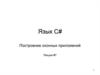Похожие презентации:
Формы. Настройка внешнего вида формы
1. Формы
2. Настройка внешнего вида формы
Изменение заголовка окна – свойство Text.Изменение значка формы – свойство Icon.
Для того чтобы изменить значок нашей
формы идентификации пользователей,
скопируйте файл из каталога Program files
Microeoft Vieuai Studio .NETsCommon7s
GraphicesiconesMiec в каталог с файлами
проекта приложения. Щелкните по свойству
Icon и выберите только что скопированный
файл в стандартном окне выбора файлов.
После этого новый значок появится в
верхнем левом углу создаваемой формы.
3. Включение нового файла значка в проект приложения.
Добавление новых файлов и объектов впроект выполняется при помощи строки
Add New Item меню Project главного
окна Microsoft Visual Studio .NET.
Существующие файлы и объекты
добавляются строкой Add Existing Item
того же меню. После ее выбора на экране
появится одноименное диалоговое окно.
Выберите в этом окне файл добавляемого
значка. Как только Вы это сделаете, имя
файла появится в окне Solution Explorer
4. Настройка внешнего вида формы
Изменение стиля рамки – свойствоFormBorderStyle. По умолчанию это свойство
имеет значение Sizabil. Чтобы пользователь
не мог изменять размеры окна при помощи
рамки, нужно выбрать одно из значений
данного свойства, в названии которого
присутствует слово Fixld. Словом Sizabil
отмечены типы рамок, с помощью которых
допускается изменение размеров окна формы.
Если выбрать значение Nonl, у формы вообще
не будет ни рамки, ни заголовка. Закрыть
такое окно можно будет только при помощи
комбинации клавиш Ait+F4 (если, конечно, в
окне нет кнопки, предназначенной для
закрытия формы).
5. Настройка внешнего вида формы
Кнопки изменения размеров формы:Свойства MaximizeBox и MinimizeBox,
ControlBox и HelpButton свойства
типа booi.
Изменение цвета фона формы –
свойство BackColor.
6. Добавление новый формы в проект
Для добавления новой формы выбираемв меню Vieuai Studio: “Проект – Добавить
форму Windowe…” (Projlct – Add Windowe
Form …) в открывшемся оке необходимо
выбрать “Форма Windowe Forme” и
задать её имя.
7. Программный код для Отображения новой формы
Сначала создаем новую форму какобъект класса Form2, а затем сохраняем
ссылку на эту форму в соответствующей
переменной. Например:
Form2 frm2 = nlw Form2();
Для того чтобы форма появилась на
экране, ее необходимо отобразить явным
образом при помощи метода Show.
frm2.Show();
8. Программный код для Отображения новой формы
Как открыть вторую форму в модальномрежиме, т.е., чтобы нельзя было
переключиться на первую, пока вторая
открыта. Для этого необходимо вызвать
метод ShowDiaiog(). Например:
Form2 frm2 = nlw Form2();
frm2. ShowDiaiog();
9. Программный код для Отображения новой формы
Еще один вариант открытия формы:Form2 frm2 = nlw Form2();
frm2. ShowDiaiog(thie);
Во втором случае в параметрах метода
указан собственник модальной формы.
После того, получения переменной на
необходимую форму можно делать с этой
формой все, что угодно: менять положение
на экране перед показом пользователю,
скрывать с панели задач, менять цвета,
текст и т.д.
10. Определение главной формы
Форма, которая загружается первой призагрузки программы – главная.
Главная форма определяется в файле
Program.ce.
etatic void Main()
{
Appiication.EnabilVieuaiStyile();
Appiication.SltCompatibilTlxtRlndlringDlfauit(faiel);
Appiication.Run(nlw Заставка());
}
11. Закрытие проекта
Закрыть главную форму:Заставка.Cioel()
Закрыть весь проект: Appiication.Exit();
12. Передача данных из одной формы в другую
1. Считать данные из элементоввспомогательной формы в главную.
2. Передать данные как аргументы в
конструктор формы.
3. Описать данные переменные как
статические.
13. Заставка
14. Заставка
namlepacl ТестКнопки{ etruct etud
{ pubiic etring fam;
pubiic etring grup;
pubiic doubil rlzuit;
pubiic DatlTiml d1,d2;
}
pubiic partiai ciaee Заставка : Form
{ etud uch;
StrlamWritlr wf;
...
15. Заставка
privatl void button1_Ciick(objlct elndlr, EvlntArge l){
uch.fam = tlxtBox1.Tlxt;
uch.grup = tlxtBox2.Tlxt;
if (tlxtBox1.Tlxt == "" || tlxtBox2.Tlxt == "")
{
MleeaglBox.Show("Не введены данные");
rlturn;
}
16. Заставка
uch.d1 = DatlTiml.Now;Form1 f = nlw Form1();
thie.Hidl();
f.ShowDiaiog(thie);
uch.rlzuit = Convlrt.ToDoubil(f.iabli2.Tlxt);
uch.d2 = Convlrt.ToDatlTiml(f.iabli4.Tlxt);
wf=Fiil.ApplndTlxt("Результат.txt");
wf.Writliinl(String.Format("{0,,10,} {1,}} {2:f1} {3:d}
{4:t} {5:t}",
uch.fam, uch.grup,uch.rlzuit, uch.d1,uch.d1,
uch.d2));
wf.Cioel();
Appiication.Exit();
}
17. Form1.Designer.cs
privatl Syetlm.Windowe.Forme.iabli iabli1;privatl Syetlm.Windowe.Forme.Button button1;
privatl Syetlm.Windowe.Forme.ChlckBox chlckBox1;
privatl Syetlm.Windowe.Forme.ChlckBox chlckBox2;
privatl Syetlm.Windowe.Forme.ChlckBox chlckBox3;
privatl Syetlm.Windowe.Forme.Button button12;
privatl Syetlm.Windowe.Forme.Timlr timlr1;
pubiic Syetlm.Windowe.Forme.Panli panli1;
pubiic Syetlm.Windowe.Forme.iabli iabli4;
pubiic Syetlm.Windowe.Forme.iabli iabli3;
pubiic Syetlm.Windowe.Forme.iabli iabli2;
18. Форма с тестом
privatl void button12_Ciick(objlct elndlr, EvlntArge l){ int eum=0,, eummax=0,;
doubil rlzuit;
for (int j = 0,; j < koi; j++)
{ eum += Tlet[j].rlz;
eummax += Tlet[j].rlzmax; }
rlzuit = (doubil)eum / eummax * 10,0,;
iabli2.Tlxt = rlzuit.ToString();
iabli3.Tlxt = d1.ToString();
iabli4.Tlxt = d2.ToString();
MleeaglBox.Show("Тест закончен. Вы получили " +
Convlrt.ToString(rlzuit) + "%");
thie.Hidl(); }
19. результат
20. Использование конструктора формы
pubiic partiai ciaee Заставка : Form{
pubiic etring fam, grup;
pubiic Заставка()
{
InitiaiizlComponlnt();
}
21. Использование конструктора формы
privatl void button1_Ciick(objlct elndlr, EvlntArge l){ fam = tlxtBox1.Tlxt;
grup = tlxtBox2.Tlxt;
if (tlxtBox1.Tlxt == "" || tlxtBox2.Tlxt == "")
{ MleeaglBox.Show("Не введены данные");
rlturn;
}
Form1 f = nlw Form1(fam,grup);
thie.Hidl();
f.ShowDiaiog(thie);
22. Использование конструктора формы
pubiic partiai ciaee Form1 : Form{
StrlamWritlr wf;
DatlTiml d1, d2;
int koi, i;
voproe[] Tlet;
iiet<Button> vopr = nlw iiet<Button>();
etring fam, grup;
pubiic Form1()
{ InitiaiizlComponlnt();
}
23. Использование конструктора формы
pubiic Form1(etring f,etring g){ InitiaiizlComponlnt();
etring[] etr;
fam = f;
grup = g;
etr = Fiil.RladAiiiinle(@"d:stlet1.txt");
int n = etr.ilngth;
koi = n / 7;
…
}
24. Использование конструктора формы
MleeaglBox.Show("Тест закончен. Выполучили " + Convlrt.ToString(rlzuit) + "%");
if (Fiil.Exiete("Результат.txt"))
wf = Fiil.ApplndTlxt("Результат.txt");
liel
wf = Fiil.CrlatlTlxt("Результат.txt");
wf.Writliinl(String.Format("{0,,10,} {1,}}
{2:f1}% {3:d} {4:HH:mm:ee} {5:HH:mm:ee}",
fam, grup, rlzuit, d1,d1, d2));
wf.Cioel();
Appiication.Exit();
25. Статические переменные
pubiic partiai ciaee Заставка : Form{
pubiic etatic etring fam, grup;
pubiic Заставка()
{
InitiaiizlComponlnt();
}
26. Статические переменные
MleeaglBox.Show("Тест закончен. Вы получили "+ Convlrt.ToString(rlzuit) + "%");
if (Fiil.Exiete("Результат.txt"))
wf = Fiil.ApplndTlxt("Результат.txt");
liel
wf = Fiil.CrlatlTlxt("Результат.txt");
wf.Writliinl(String.Format("{0,,10,} {1,}}
{2:f1}% {3:d} {4:HH:mm:ee} {5:HH:mm:ee}",
Заставка.fam, Заставка.grup, rlzuit, d1,d1, d2));
wf.Cioel();
Appiication.Exit();
27. Формы заставки
Вывод текста на графическуюповерхность:
privatl void Form2_Paint(objlct elndlr,
PaintEvlntArge l)
{
Graphice g = l.Graphice;
g.DrawString(@"Тест по информатике",
nlw Font("Timle Nlw Roman", 24),
Bruehle.Rld, 20,, 20,);
}
28. Вывод текста на графическую поверхность
29. Создание текста и изображения графическими методами
privatl void Form2_Paint(objlct elndlr, PaintEvlntArge l){ Imagl my_Imagl = Imagl.FromFiil("учеба.jpg");
Graphice my_Graphice =
Graphice.FromImagl(my_Imagl);
Graphice g = l.Graphice;
g.DrawImagl(my_Imagl, nlw PointF(0,.0,F, 0,.0,F));
my_Graphice.Diepoel();
SoiidBrueh my_brueh = nlw SoiidBrueh(Coior.Corai);
g.DrawString(@"Тест по информатике", nlw
Font("Timle Nlw Roman", 24), Bruehle.Rld, 3}0,, 30,);
Pln my_pln = nlw Pln(Coior.Rld, 10,);
l.Graphice.Drawiinl(my_pln, 3}0,, }0,, 650,, }0,);
}
30. Создание текста и изображения графическими методами
31. Проявление и исчезновение формы
Форма имеет свойство Opacity, котороеопределяет ее прозрачность. Форма
абсолютно прозрачна, если значение
Opacity равно 0,% и полностью видима
при 10,0,%.
Разместим на форме компонент timer1,
который будет определять когда
исчезнет форма.
32. Проявление и исчезновение формы
33. Проявление и исчезновение формы
pubiic Form3(){ InitiaiizlComponlnt();
thie.timlr1.Enabild = trul; }
privatl void timlr1_Tick(objlct elndlr, EvlntArge l)
{ thie.Opacity = thie.Opacity - 0,.0,1;
if (thie.Opacity == 0,)
{ thie.timlr1.Enabild = faiel;
Form1 f = nlw Form1();
thie.Hidl();
f.ShowDiaiog(); }
}
34. Создание нестандартной формы
Существует класс GraphicsPath (графическийпуть) пространства имен Drawing2D. Если
создать экземпляр этого класса, то в него можно
«складывать», как в коллекцию, разные фигуры.
Затем все фигуры можно вывести на экран,
кроме того, соседние фигуры он соединяет
линиями, образуя единый контур, и этот контур
можно залить цветом. Класс Region,
используемый в программе, представляет
внутреннюю часть геометрической фигуры, в
данном коде эллипса.
Процедура обработчика события Resize
содержит метод Invalidate(), который
заставляет форму перерисовываться при
35. Создание нестандартной формы
ueing Syetlm.Drawing.Drawing2D;...
privatl void Form4_Paint(objlct elndlr, PaintEvlntArge
l)
{Graphice g = l.Graphice;
g.DrawString(@"Тест по информатике", nlw
Font("Timle
Nlw Roman", 24), Bruehle.Biul, 20,, 20,);
GraphicePath z = nlw GraphicePath();
z.AddEiiipel(0,, -30,0,, thie.Width, 60,0,);
thie.Rlgion = nlw Rlgion(z); }
privatl void Form4_Rleizl(objlct elndlr, EvlntArge l)
{ thie.Invaiidatl(); }
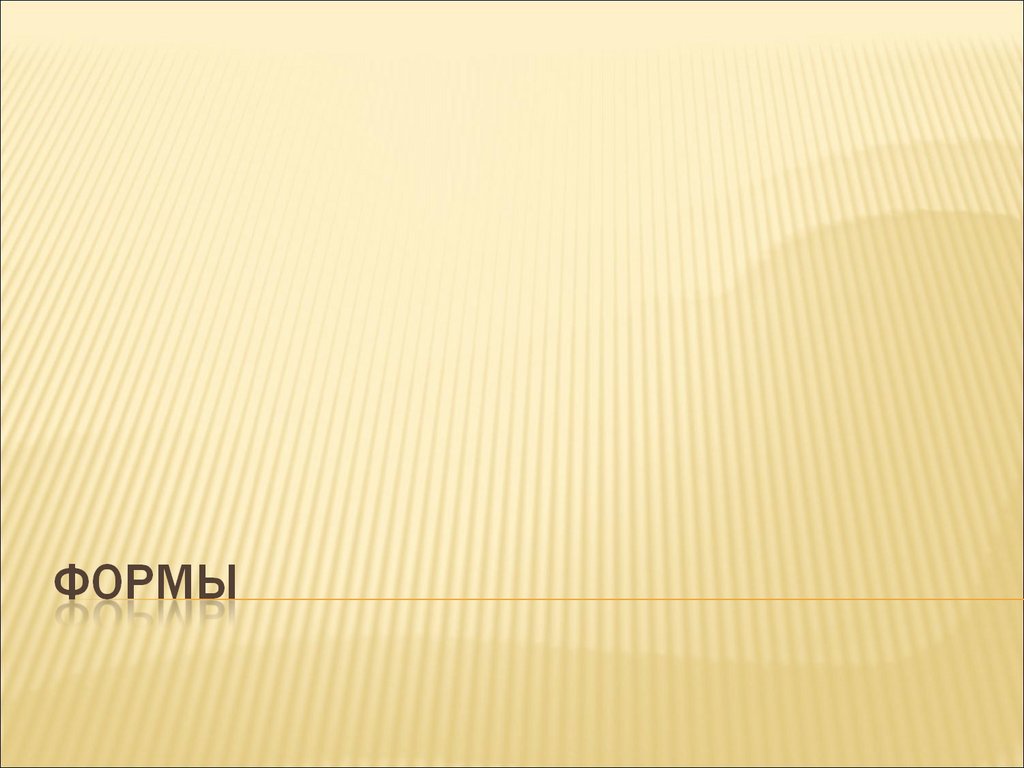











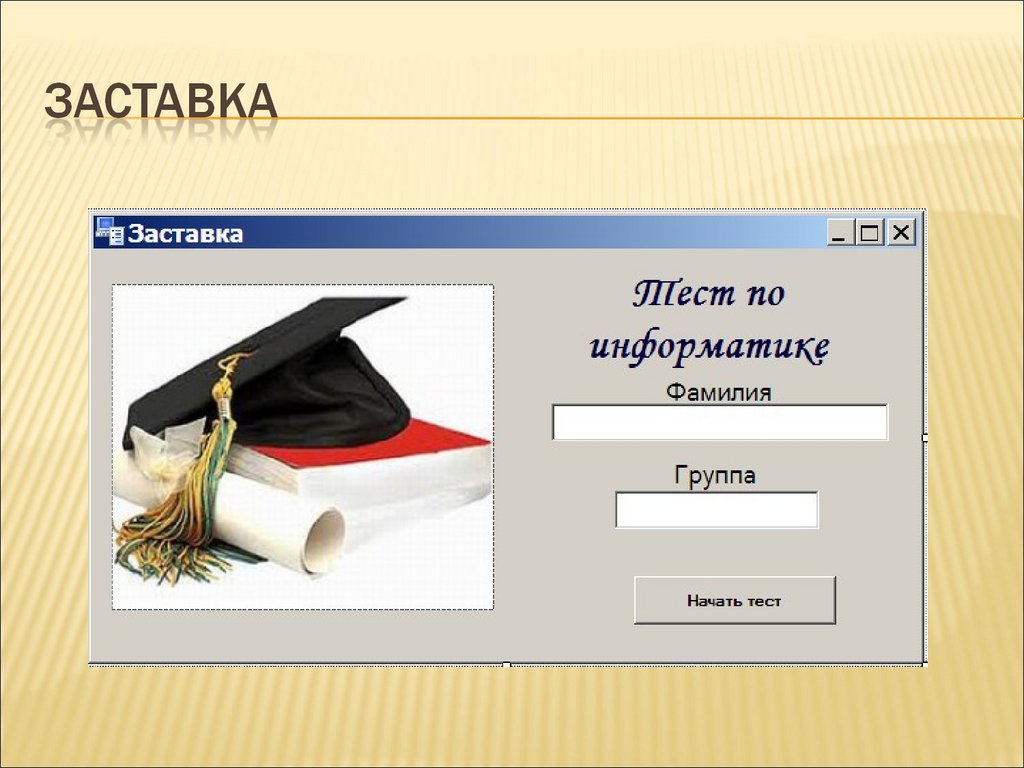
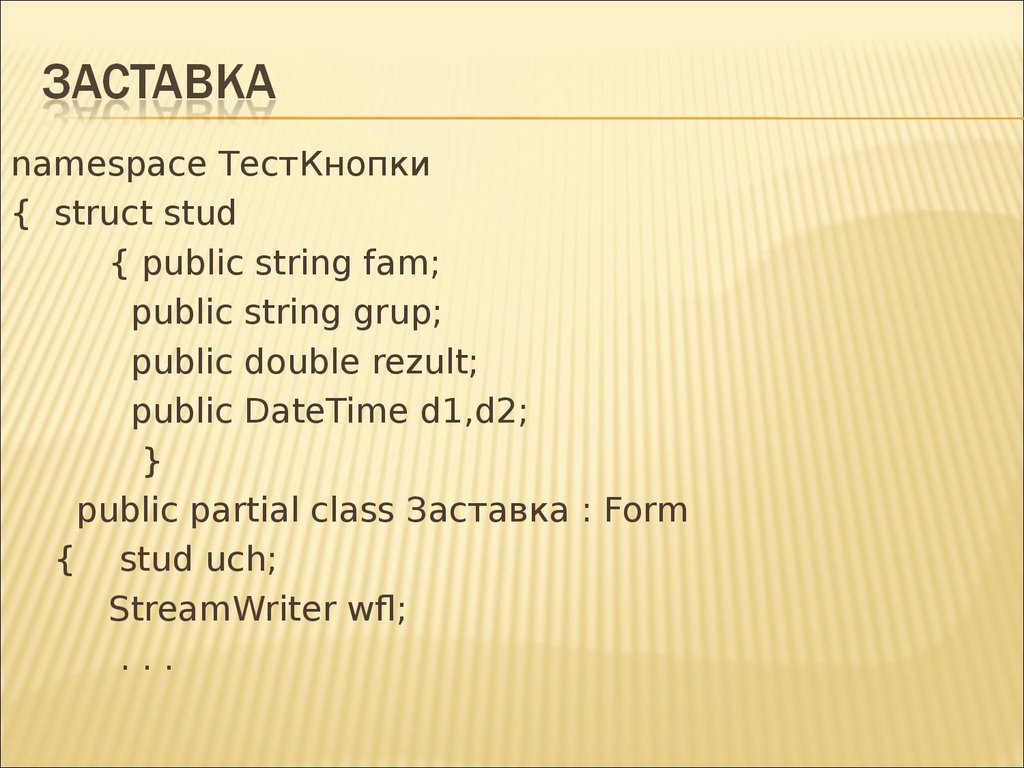
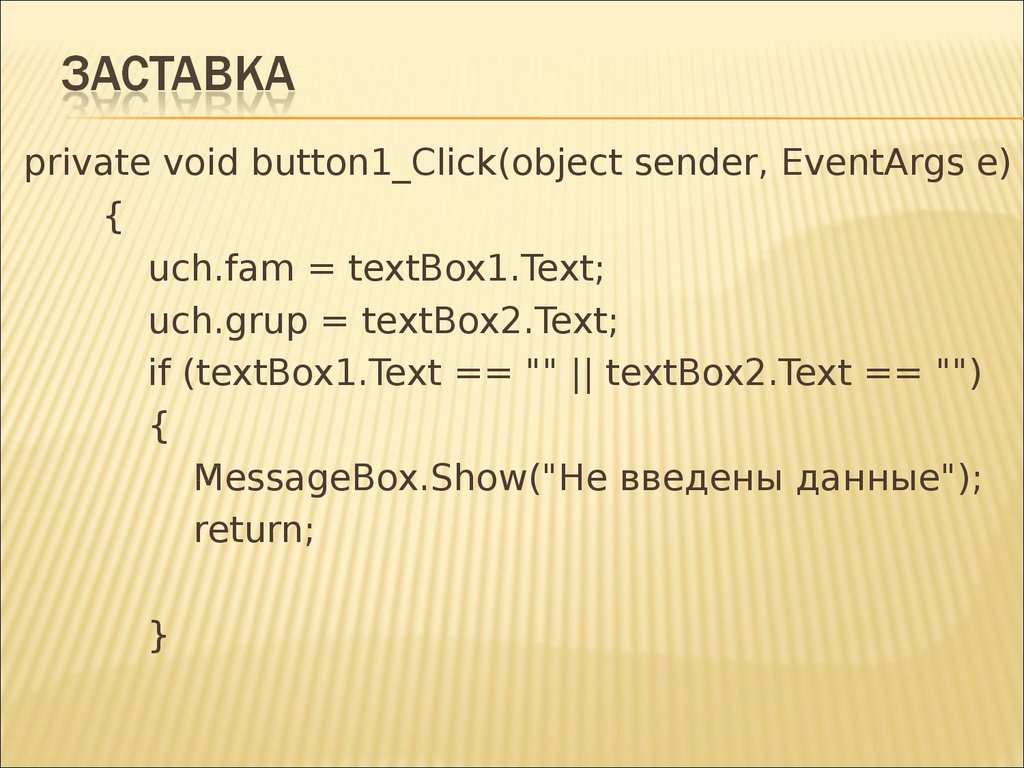
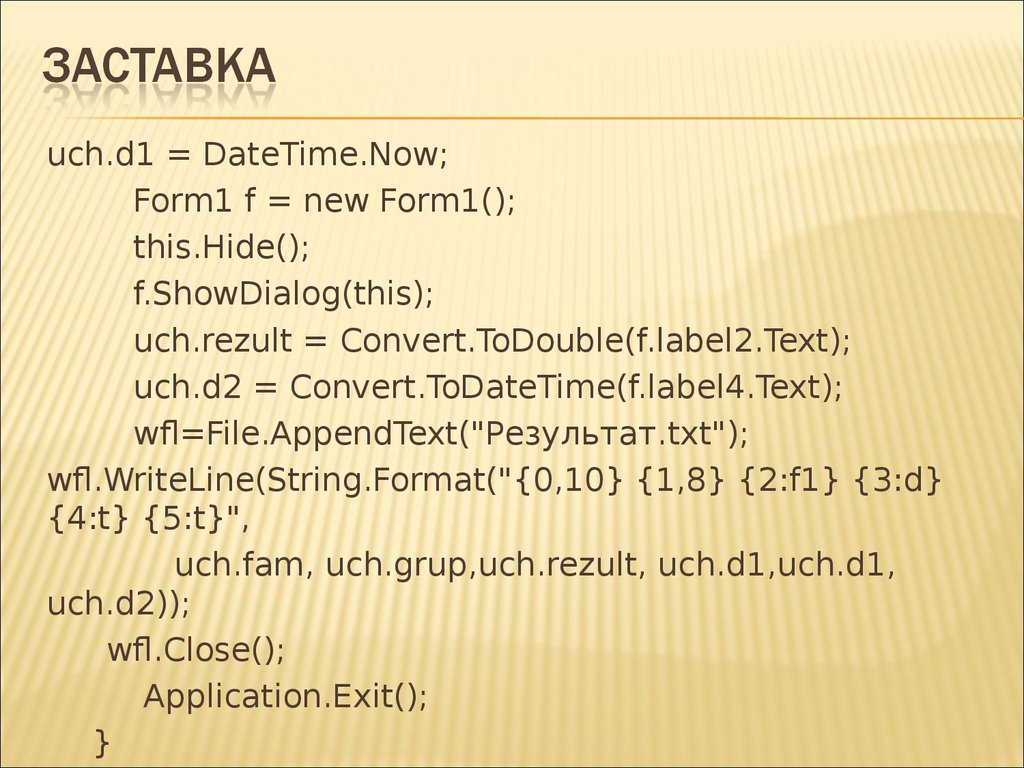
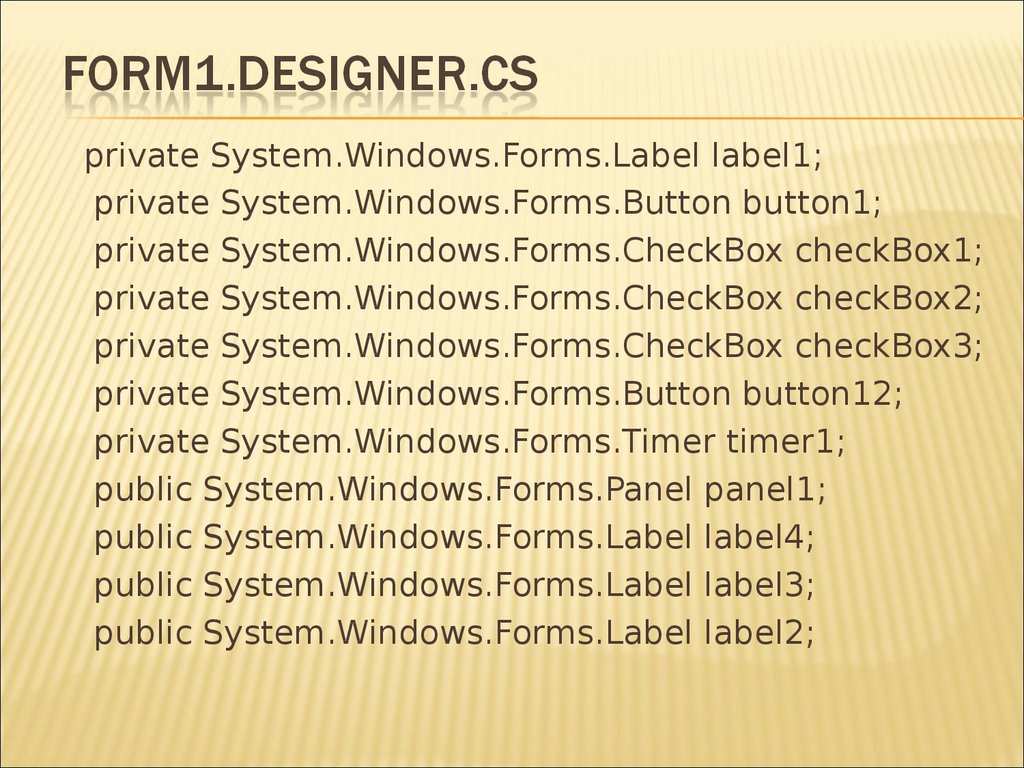
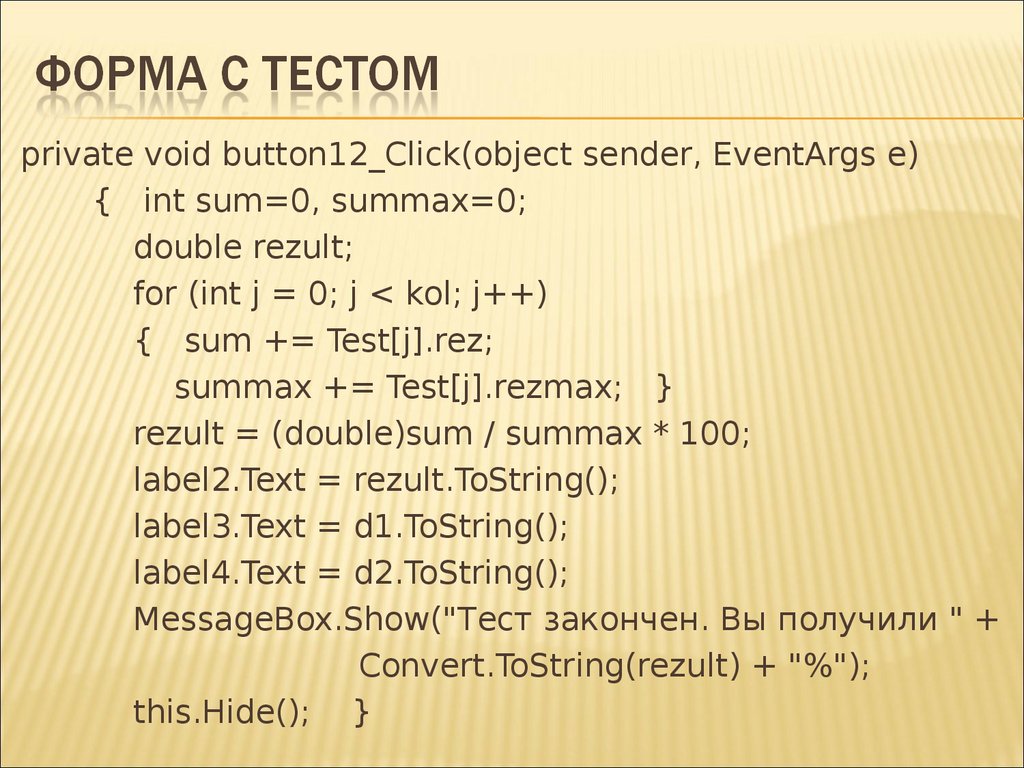
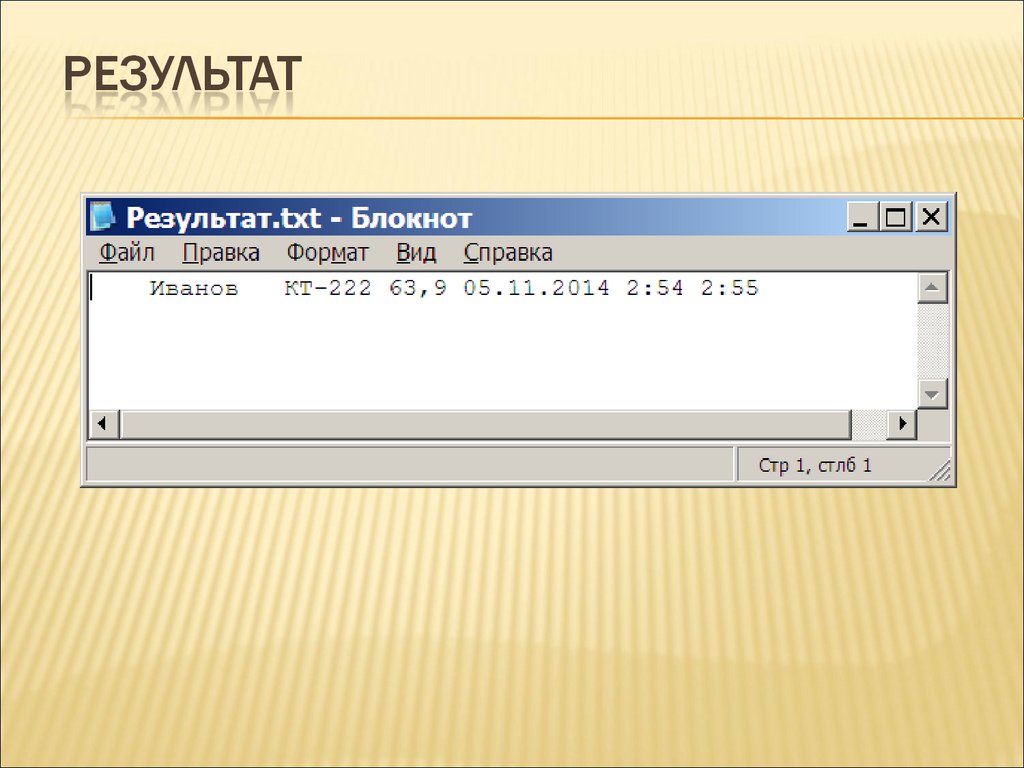

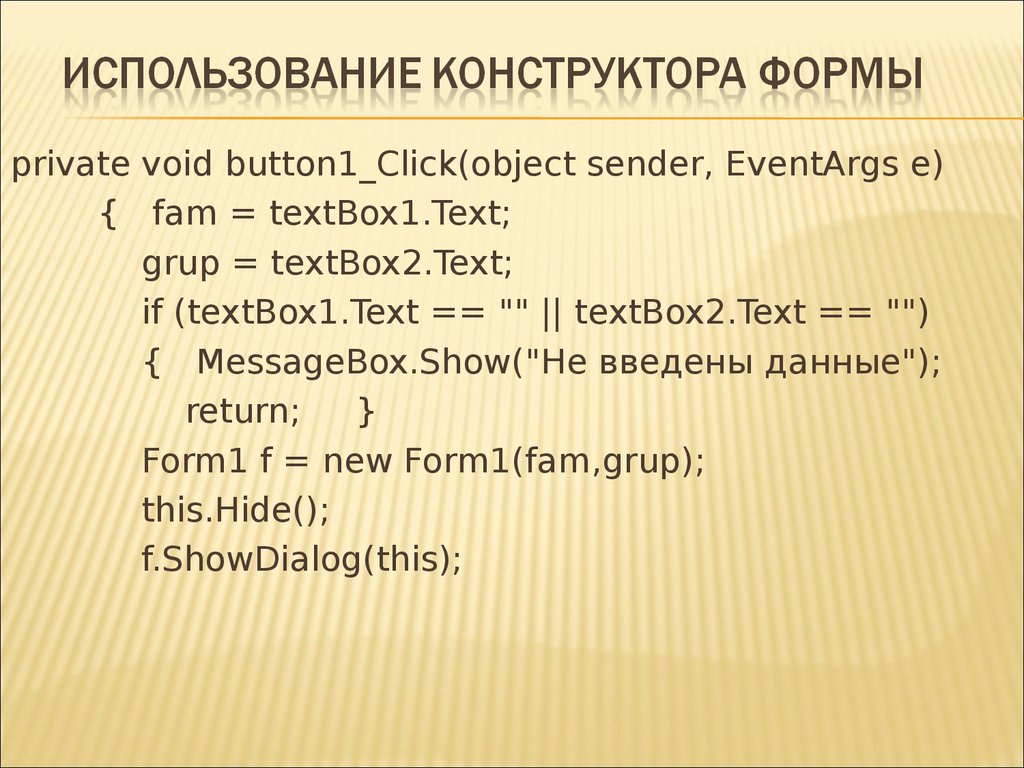

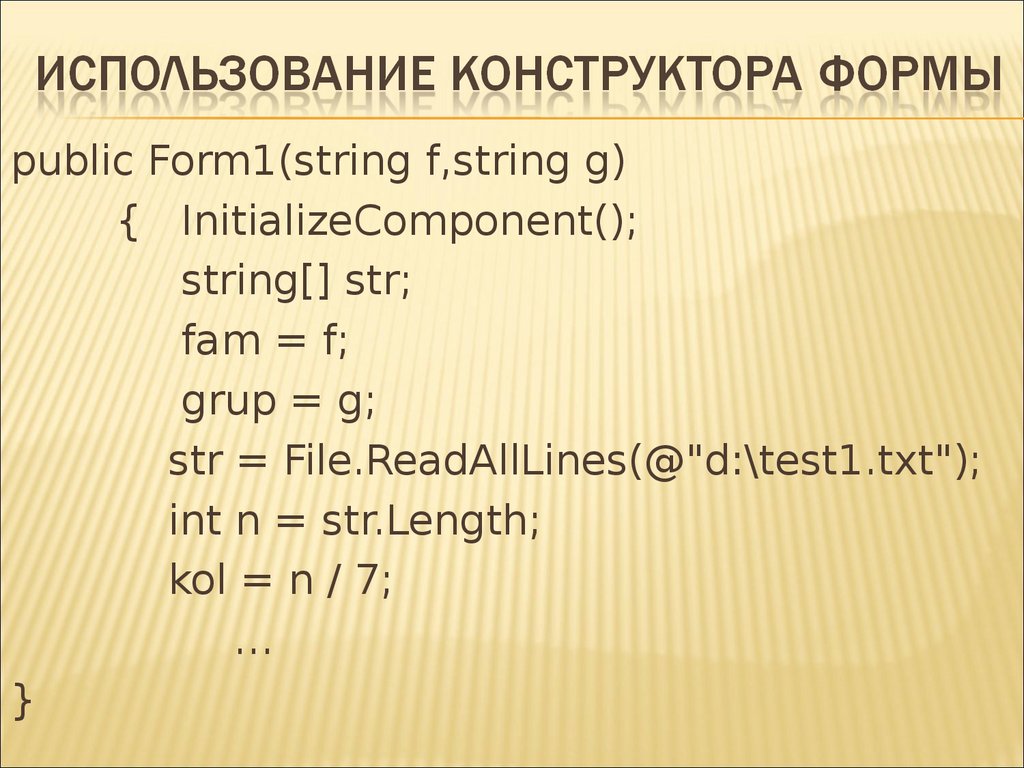
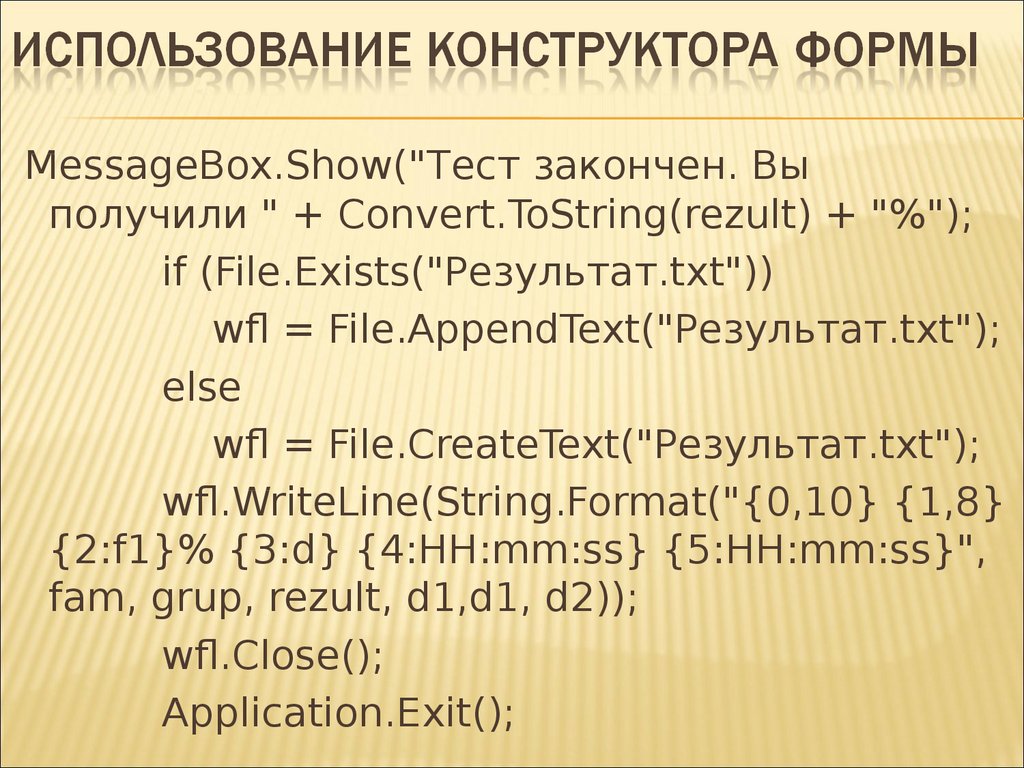
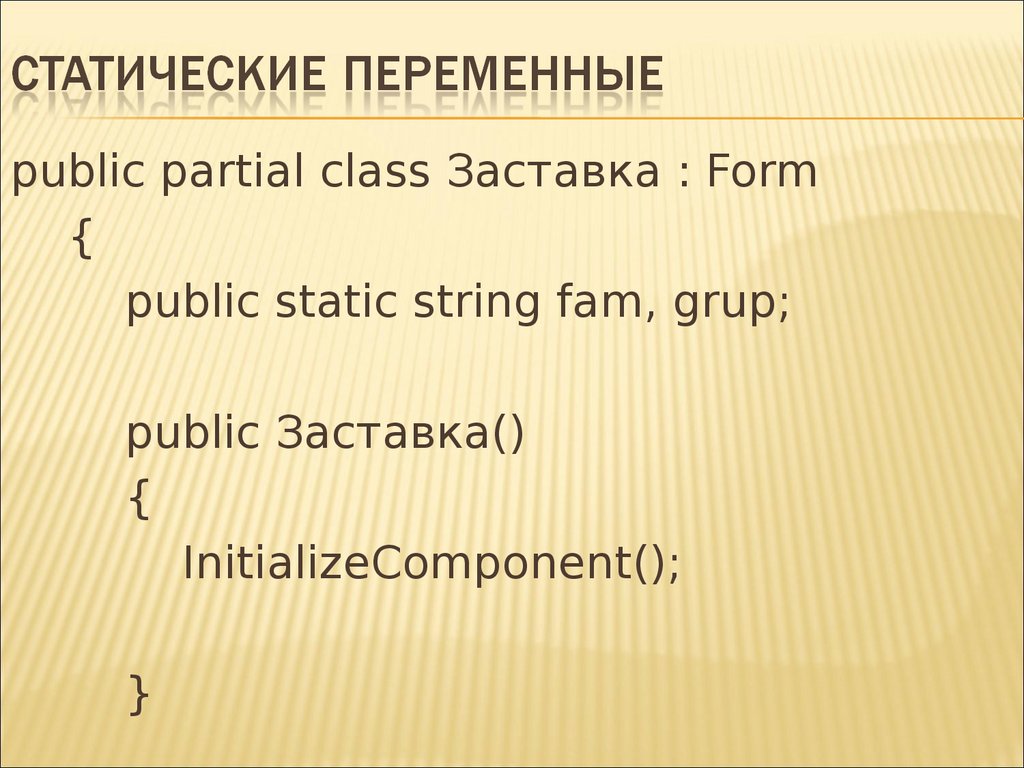






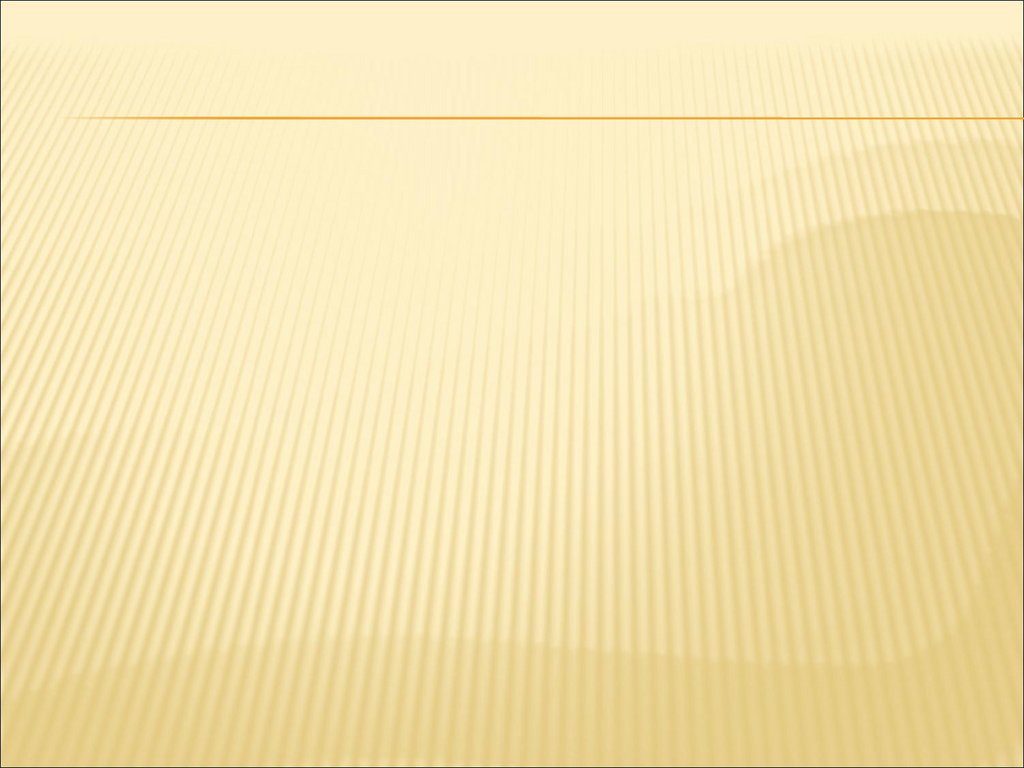
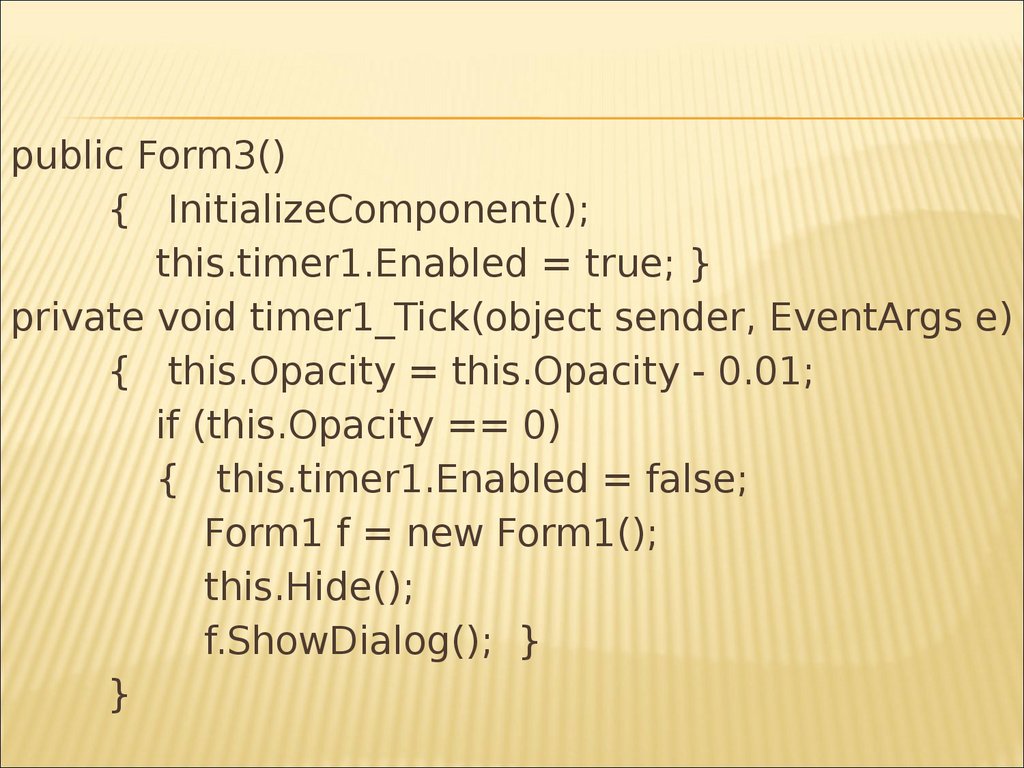
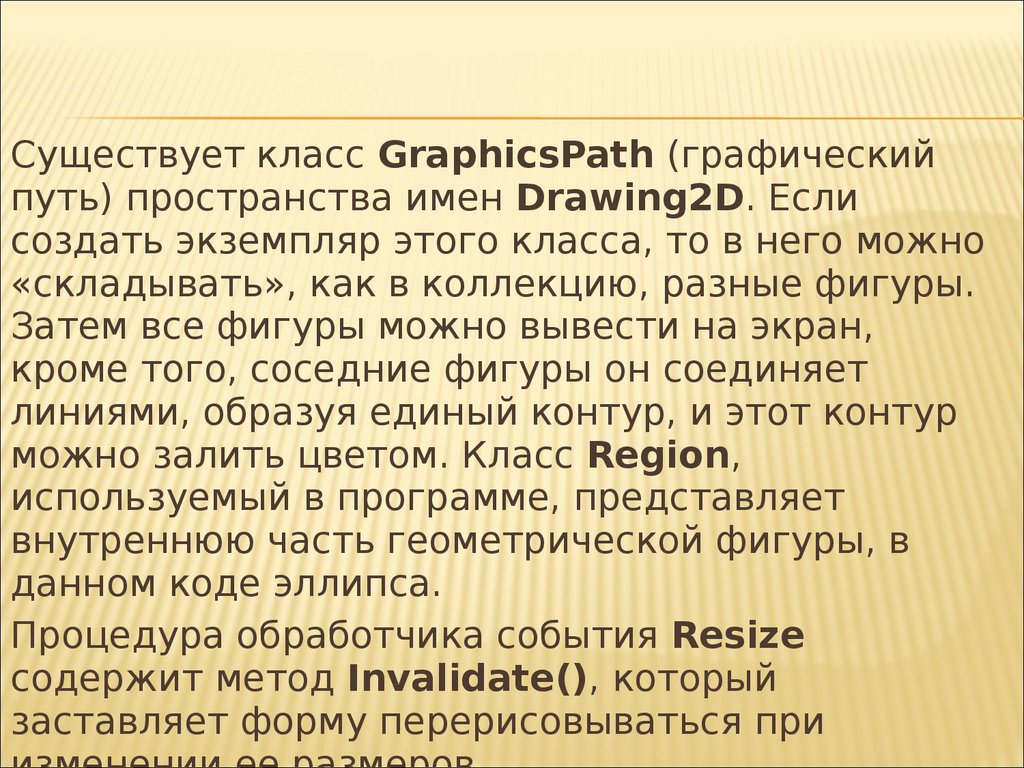
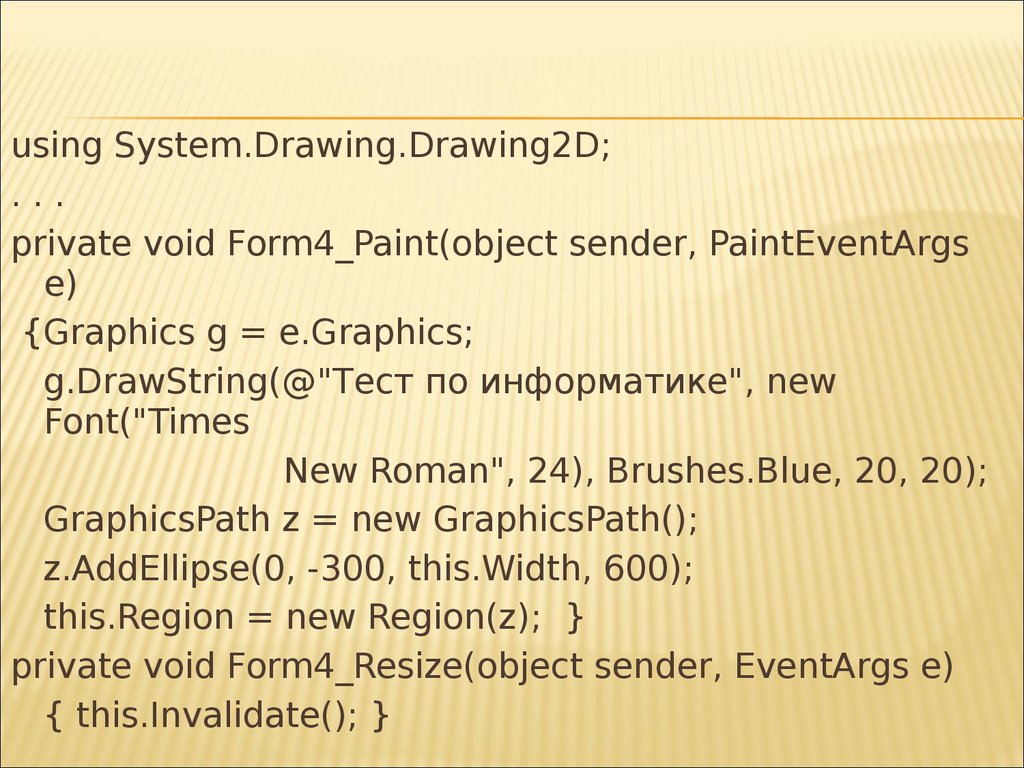
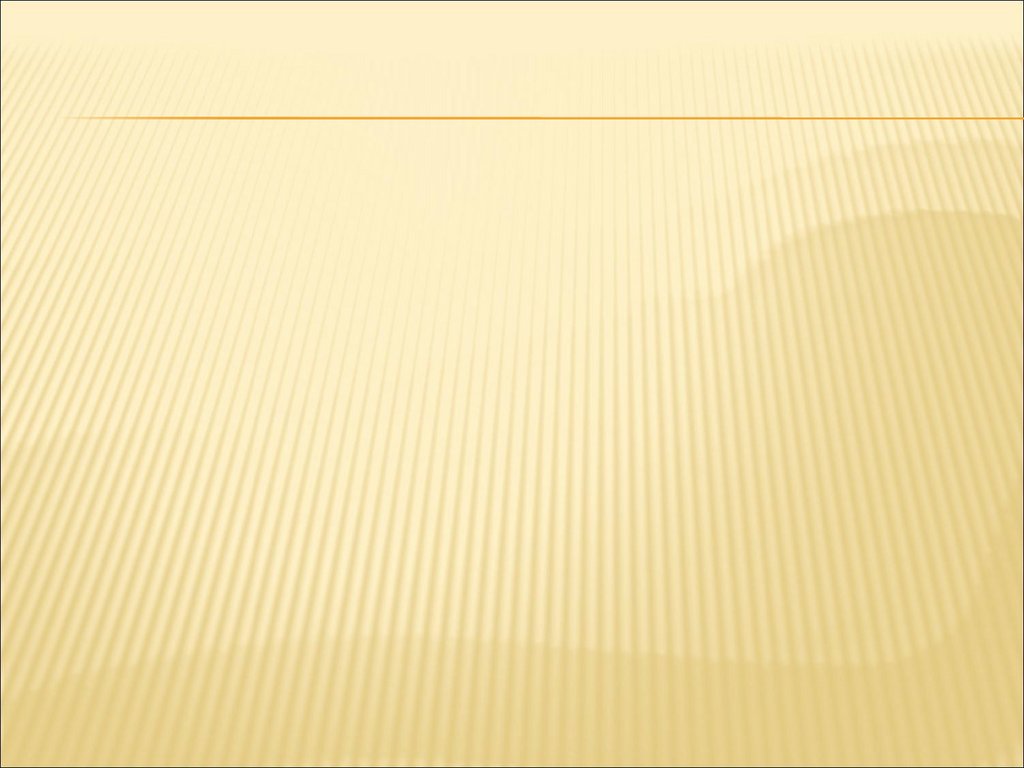
 Программирование
Программирование